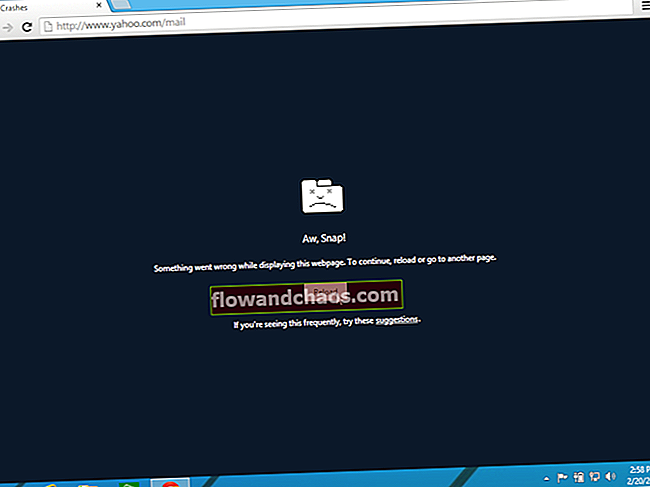Ponekad se korisnici iPhonea suočavaju s problemima pri slanju slika svojim prijateljima i voljenima. Ponekad ovaj problem nema nikakve veze s upotrebom mobilnih operatera, ali bi mogao biti uzrokovan odabirom pogrešnih kontrola na vašem iPhoneu.
IOS zajednica stvorena je na način koji olakšava slanje slika putem aplikacije za razmjenu poruka, a to se događa na platformi iMessage između dva iOS uređaja. Ponekad takve poruke povezane sa slikama ne idu ili zaglave na pola puta ili poruka uopće ne uspije. Idemo iz razloga zašto se slika zaglavila na pola i pronađimo učvršćenje.
Da bi slike poslao putem iMessagea, korisnik mora omogućiti značajku, a primatelj bi također trebao koristiti iMessage da bi je primio. Kad se vaša slika šalje, gumb 'Pošalji' u iMessageu postaje plav.
Također pogledajte: Kako popraviti nijednu uslugu na iPhoneu
Kako popraviti iPhone da ne šalje slike
Provjerite mobilne podatke
Ako za pristup Internetu na iPhoneu upotrebljavate mobilne podatke, provjerite jesu li aktivirani. Idite na Postavke, odaberite Cellular i provjerite je li gumb pored "Cellular Data" zelen. Zatim pokrenite Safari i pokušajte otvoriti www.apple.com. Ako se može otvoriti, to znači da mobilni podaci nisu razlog zašto vaš iPhone ne šalje slikovne poruke.

Prebacite se na 4G
Podržava li vaša iPhone serija 4G? Ako se dogodi, provjerite jeste li ga omogućili. Korištenje 4G-a može vam omogućiti bržu internetsku brzinu jer loša internetska veza može uzrokovati da iPhone ne šalje probleme sa slikama. Otvorite Postavke >> Mobitel >> Opcije mobilnih podataka >> dodirnite opciju 4G.

Prebacite se na WiFi
Ako u svom mjestu imate WiFi mrežu, bilo bi bolje koristiti je umjesto Cellular Data. Prije nego što internetsku vezu prebacite na WiFi, najprije isključite mobilne podatke na iPhoneu. Da biste omogućili WiFi, otvorite kontrolni centar povlačenjem prema gore s bilo kojeg zaslona iPhonea i dodirnite ikonu WiFi. Također možete prijeći na Postavke, odabrati WiFi i uključiti ga. Provjerite radi li WiFi ispravno. Možete ga testirati pregledavanjem na Safariju.

Provjerite podatke i vrijeme
Provjerite jesu li datum i vrijeme točni. Da biste je provjerili, idite na Postavke >> Općenito >> Datum i vrijeme. Možete ga postaviti ručno ili automatski. Također je li vaša vremenska zona ispravno postavljena otvaranjem Postavke >> Općenito >> Datum i vrijeme >> Vremenska zona.

Uključi / isključi MMS
Da biste mogli slati i primati slikovne poruke na više platformi, morate omogućiti MMS poruke. Da biste provjerili je li MMS poruka uključena, idite na Postavke >> Poruke. Provjerite jesu li omogućene ove dvije značajke. Također ga možete uključiti, i isključiti, a zatim ponovo uključiti.

Uključi / isključi iMessage
Ako imate problema s iMessageom koji ne šalje slike na vašem iPhoneu, pokušajte prebaciti značajku iMessage. Također može riješiti probleme s iPhoneom koji ne šalje slike.
- Idite na Postavke.
- Odaberite Poruke.
- Dodirnite „iMessages“ jednom da biste ga isključili, a zatim ponovo da biste ga ponovno uključili.

Ponovo pokrenite iPhone
Isključivanje iPhonea na minutu djeluje na rješavanje mnogih problema. Možete ponovo pokrenuti uređaj ako vaš iPhone ne šalje slikovne poruke. Pritisnite i držite tipku Sleep / Wake dok ne vidite crveni klizač na zaslonu. Pomaknite ga da biste ga isključili. Pričekajte 30 sekundi. Zatim pritisnite istu tipku nekoliko sekundi dok se ne pojavi Appleov logotip.

support.apple.com
Provjerite ažuriranje postavki mobilnog operatera
Ažuriranje postavki vašeg mobilnog operatera može poboljšati povezanost i performanse mobilne mreže, što može biti razlog što vaš iPhone ne šalje problem sa slikama.
- Spojite iPhone na Internet.
- Na početnom zaslonu otvorite Postavke >> Općenito >> O programu.
- Ažuriranje postavki mobilnog operatera moći ćete vidjeti ako je dostupno.
Resetirajte mrežne postavke
Ova će se metoda resetirati i sve mrežne postavke dovesti na tvorničke postavke. Na taj se način može riješiti problem s iPhoneom koji ne šalje slike. Koraci su tako jednostavni, otvorite Postavke >> Općenito >> Resetiraj >> Resetiraj mrežne postavke. Ovdje morate unijeti šifru i nastaviti je dodirom na "Poništi mrežne postavke" u skočnom prozoru.

Ažuriranje softvera
U mnogim se slučajevima problemi s iPhoneom mogu riješiti ažuriranjem iOS-a. U stvari, ažuriranje softvera je jednostavno i sigurno.
- Prvo napravite sigurnosnu kopiju podataka.
- Provjerite ima li vaš iPhone najmanje 50% trajanja baterije i je li povezan sa stabilnom internetskom vezom.
- Na početnom zaslonu iPhonea otvorite Postavke >> Općenito >> Ažuriranje softvera.
- Ako je ažuriranje dostupno, dodirnite "Instaliraj sada".

Poništi sve postavke
Ako ste slijedili sva gornja rješenja, ali još uvijek ne možete poslati slike na iPhone, pokušajte resetirati sve postavke. Da biste to učinili, idite na Postavke, odaberite Općenito i pomaknite se prema dolje dok ne pronađete "Reset". Dodirnite ga. Dalje, u prozoru "Poništi" odaberite Poništi sve postavke. Prvo unesite šifru i dovršite radnju dodirom na "Poništi sve postavke" u skočnom prozoru.

Sva gore navedena rješenja smatraju se učinkovitima za popravljanje iPhonea koji ne šalje slike na iPhone 4, iPhone 4s, iPhone 5, iPhone 5s, iPhone 6, iPhone 6 Plus, iPhone 6s, iPhone 6s Plus, iPhone SE, iPhone 7 i iPhone 7 Plus.
Ako ste isprobali gornja rješenja, a ništa ne uspije, obratite se svojem mobilnom operateru ili Genius Baru ili najbližem Appleovom ovlaštenom dobavljaču usluga.